Jak zainstalować Titanium TV na FireStick
>
W tym przewodniku pokażę, jak zainstalować Titanium TV na FireStick. Metody przedstawione w tym przewodniku działają w Fire TV, FireStick i Fire TV Cube.
Od czasu zamknięcia sklepów Terrarium TV pojawiło się także kilka jego klonów. Nie miałem jeszcze okazji przetestować ich wszystkich, ale dokonałem przyzwoitego odkrycia w Titanium TV. Ta aplikacja w dużym stopniu wygląda, działa i działa dokładnie tak jak Terrarium TV. Nie pobiera wielu linków HD, ale wciąż jest obecnie jednym z najbardziej odpowiednich zamienników Terrarium TV.
Titanium TV opiera się na bibliotece treści Terrarium TV pozostawionej po sobie. Cieszę się, że jest aktualizowany o ostatnio emitowane odcinki i nowe filmy. Jeśli podobało Ci się Terrarium TV, myślę, że spodoba ci się również Titanium TV. Przeprowadzę Cię teraz przez szczegółowe instrukcje instalacji Titanium TV w FireStick. Czytaj dalej!
Uwaga Użytkownicy FireStick: Przeczytaj zanim przejdziesz dalej
Rządy i dostawcy usług internetowych na całym świecie monitorują aktywność online swoich użytkowników. Jeśli znajdziesz strumień chroniony prawami autorskimi na swoim Fire TV Stick, możesz mieć poważne kłopoty. Obecnie twoje IP jest widoczne dla wszystkich. Zdecydowanie zalecamy, aby uzyskać dobry FireStick VPN i ukryć swoją tożsamość, aby oglądanie filmów nie zmieniło się źle.
używam ExpressVPN która jest najszybszą i najbezpieczniejszą siecią VPN w branży. Jest bardzo łatwy do zainstalowania na dowolnym urządzeniu, w tym na Amazon Fire TV Stick. Ponadto jest objęty 30-dniową gwarancją zwrotu pieniędzy. Jeśli nie podoba Ci się ich usługa, zawsze możesz poprosić o zwrot pieniędzy. ExpressVPN ma również specjalną ofertę, w której możesz uzyskaj 3 miesiące za darmo i zaoszczędź 49% na abonamencie rocznym.
Oto powody, dla których musisz cały czas korzystać z VPN.
Czytać: Jak zainstalować i używać VPN dla Fire TV Stick
Titanium TV dla FireStick: kroki instalacji
Zanim rozpoczniemy faktyczną instalację aplikacji Titanium TV APK, musisz zezwolić FireStickowi na instalowanie aplikacji innych firm. Aplikacje, które nie są dostępne w sklepie Amazon Store, muszą zostać pobrane bocznie do urządzeń FireStick lub Fire TV. Titanium TV to jedna z takich aplikacji. Oto kroki:
1. Włącz urządzenie FireStick i po wyświetleniu ekranu głównego wybierz Ustawienia w menu u góry
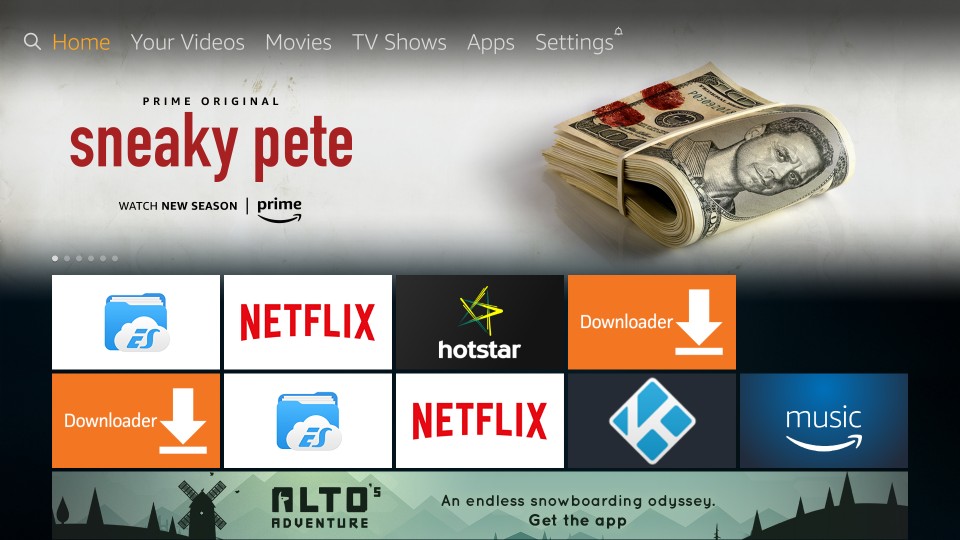
2. W Ustawieniach wybierz i kliknij Urządzenie
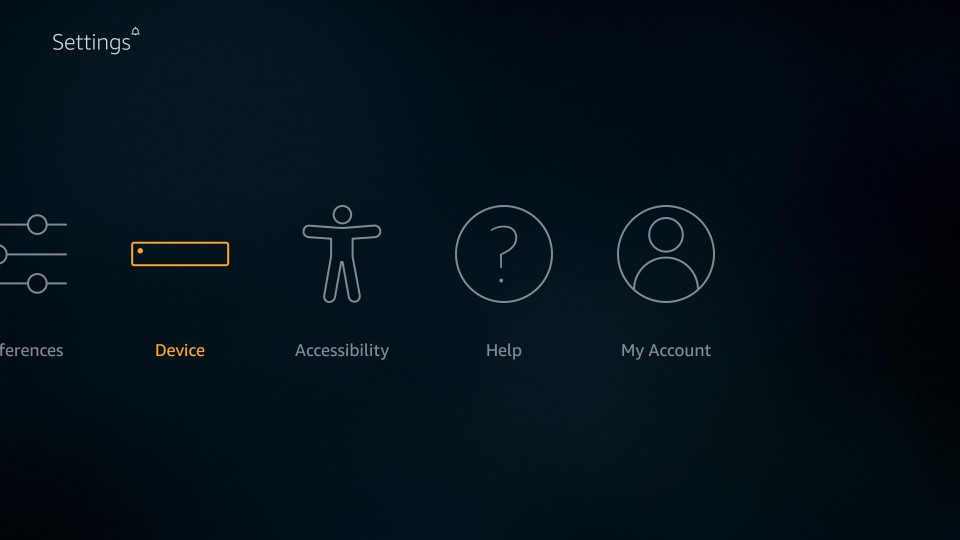
3. Otwórz Opcje programistyczne
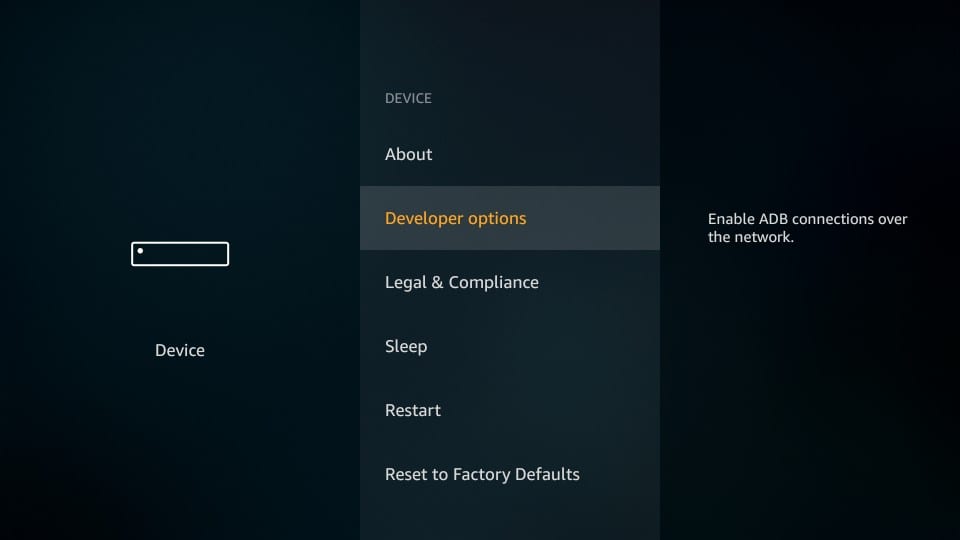
4. Jeśli Aplikacje z nieznanych źródeł jest WYŁĄCZONY, kliknij i włącz
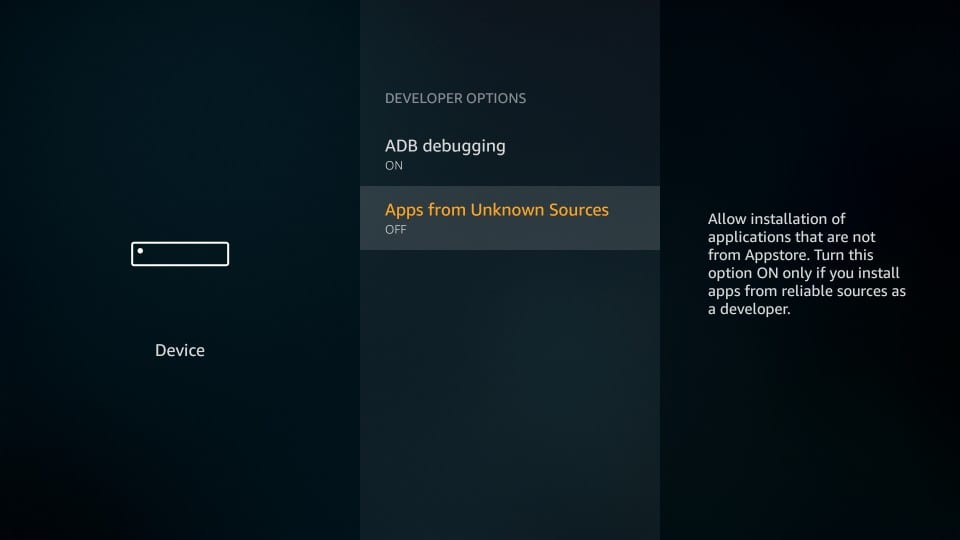
5. Potwierdź zamiar powstrzymania aplikacji przed nieznanymi źródłami, klikając Włączyć gdy pojawi się monit
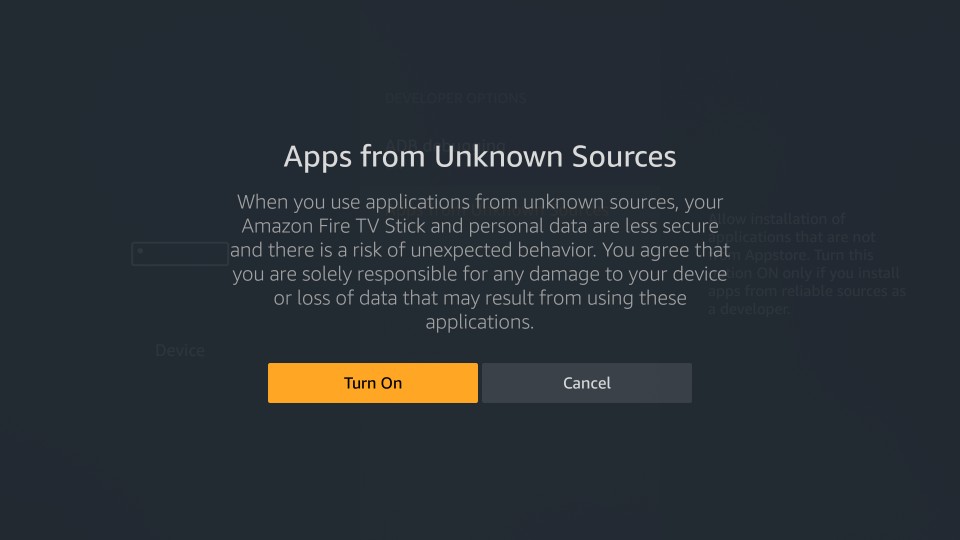
Możesz teraz zainstalować Titanium TV w FireStick
Ważny! Jeśli masz poprzednią wersję Terrarium TV, załataną lub oryginalną, najpierw ją odinstaluj. Titanium TV to klon Terrarium TV i nie działałby, jeśli masz jakieś wystąpienie tej aplikacji w FireStick.
Ponieważ plików APK nie można pobrać bezpośrednio przez przeglądarki internetowe w FireStick, potrzebujemy pomocniczych aplikacji pobierających z boku. Pokażę, jak zainstalować Titanium TV na FireStick przy użyciu następujących dwóch aplikacji:
- Downloader
- Eksplorator plików ES
Później zajmiemy się instalacją MX Player. Titanium TV nie ma wbudowanego odtwarzacza wideo. Wymaga zewnętrznego odtwarzacza. MX Player to najlepszy odtwarzacz do użycia z Titanium TV w FireStick.
Metoda 1: Zainstaluj Titanium TV z aplikacją Downloader
Downloader to najpopularniejsza aplikacja do ładowania bocznego dla FireStick. Śmiało i zainstaluj Downloader na FireStick ze sklepu Amazon Store (używając opcji wyszukiwania na ekranie głównym). Teraz wykonaj poniższe czynności, aby zainstalować Titanium TV w FireStick:
1. Otwórz Downloader. Uruchomi się z Dom opcja już wybrana w menu po lewej stronie
2. W prawej części okna musisz zobaczyć puste pole URL z migającym kursorem. Kliknij w tym polu
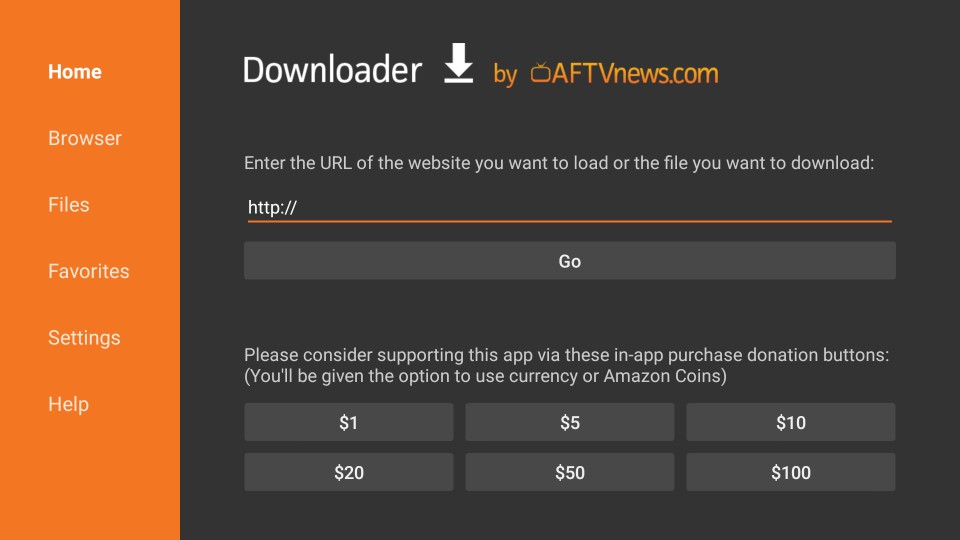
3. Gdy pojawi się to okno, wprowadź następujący adres URL: http://bit.ly/tittv (użyj linku wymienionego poniżej)
Nowy adres URL najnowszej aplikacji Titanium TV APK – https://www.firesticktricks.com/titv
Uderz w UDAĆ SIĘ przycisk
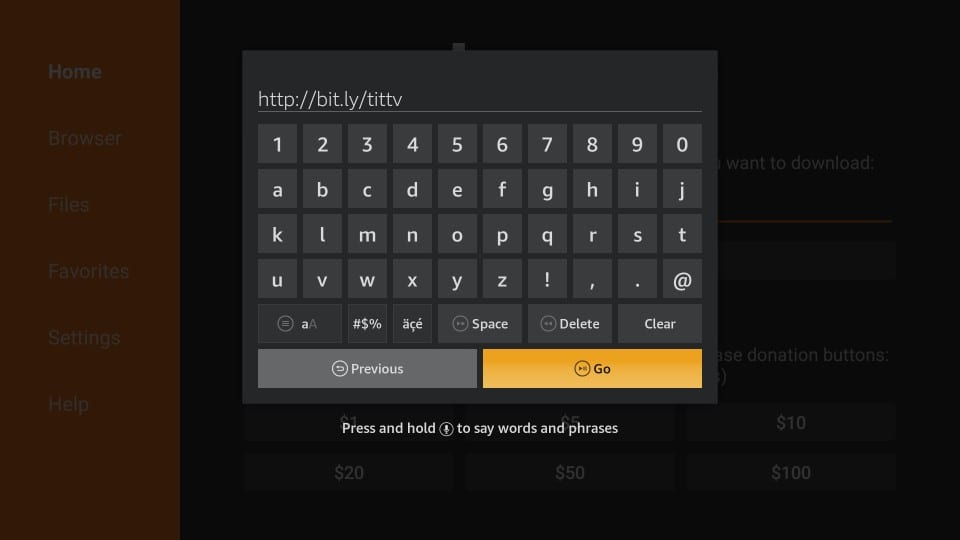
4. Poczekaj na pobranie aplikacji Titanium TV APK na FireStick
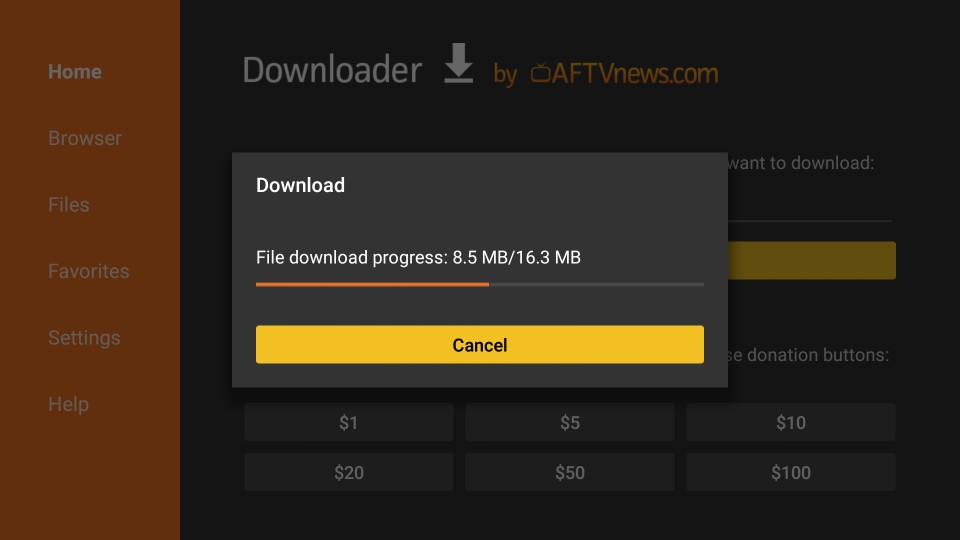
5. Instalacja rozpocznie się automatycznie po pobraniu pliku. Powinieneś zobaczyć następujące okno i Kolejny przycisk w prawym dolnym rogu. Przewiń w dół, aż przycisk Dalej zmieni się na zainstalować przycisk.

6. Teraz kliknij zainstalować przycisk

7. Poczekaj, aż Titanium TV zainstaluje się w FireStick (około 30-45 sekund)
8. Po zainstalowaniu aplikacji masz dwie następujące możliwości:
- Gotowy
- otwarty
Kliknięcie otwarty uruchomi Titanium TV w FireStick. Ale kliknijmy Gotowy. Otworzymy aplikację później. Najpierw trzeba zająć się drobną sprawą.

9. Zaznacz i kliknij Usunąć przycisk
W poprzednim kroku kliknęliśmy Gotowe i wróciliśmy tutaj, aby usunąć plik APK Titanium TV z pamięci FireStick. Pliki APK nie są przydatne, gdy aplikacja jest zainstalowana. Oczyszczaj swój mały magazyn FireStick. To dobra praktyka.
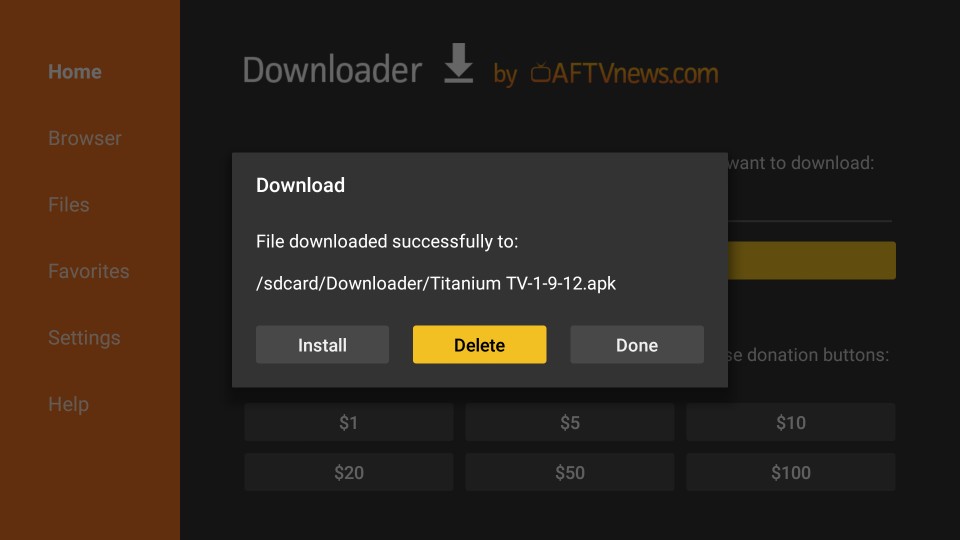
10. Zaznacz i kliknij Usunąć przycisk ponownie
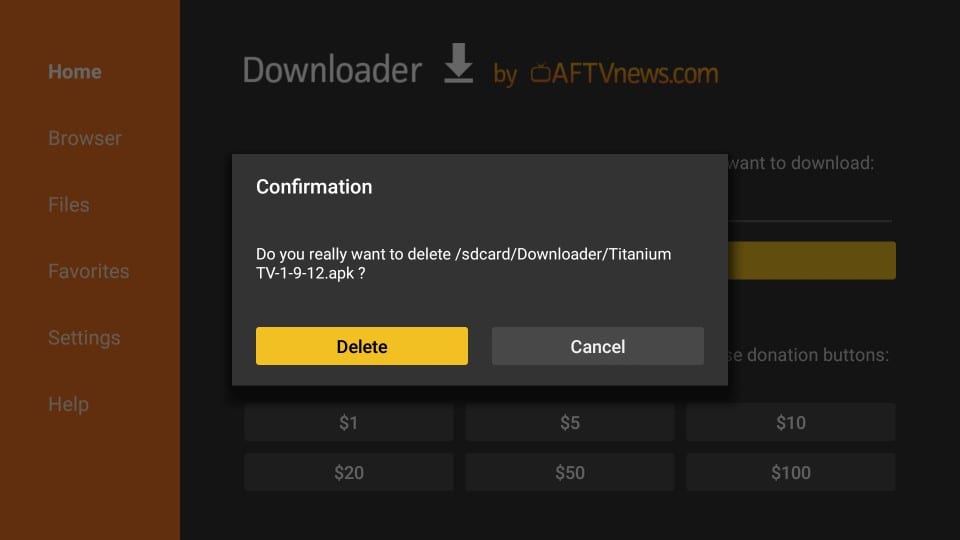
Wszystko gotowe. Możesz wyjść z aplikacji Downloader i uruchomić aplikację Titanium TV na FireStick z poziomu swoich aplikacji & Sekcja gier.
Zanim zaczniesz streamować z Titanium TV, chciałbym cię ostrzec, że wszystko, co przesyłasz, jest widoczne dla twojego dostawcy Internetu i rządu. Oznacza to, że przesyłanie strumieniowe treści chronionych prawem autorskim (darmowe filmy i programy telewizyjne) może spowodować problemy prawne.
Na szczęście możesz ukryć swoje działania związane z transmisją strumieniową / przeglądaniem za pomocą VPN. VPN a.k.a Virtual Private Network pomaga ominąć ograniczanie przepustowości ISP, nadzór rządowy i ograniczenia geograficzne treści.
Korzystam z ExpressVPN na Fire Stick, telefonie komórkowym i komputerze. Po wypróbowaniu kilku płatnych i bezpłatnych sieci VPN mogę powiedzieć, że ExpressVPN jest najszybszą i najbezpieczniejszą siecią VPN. Oto jak zainstalować VPN na Fire TV Stick.
Nie zachęcamy do naruszania praw autorskich. Ale co się stanie, jeśli skończysz na przesyłaniu strumieniowo treści z nielegalnego źródła? Nie zawsze łatwo jest odróżnić legalne i nielegalne źródło.
Metoda 2: Zainstaluj Titanium TV przy użyciu Eksploratora plików ES
ES File Explorer jest bardziej znany jako menedżer plików, ale jest także doskonałą aplikacją pobierającą z boku na urządzenia z Androidem.
: Aby sideload aplikacji za pomocą ES File Explorer, musisz kupić subskrypcję premium, która kosztuje 9,99 USD miesięcznie. Możesz jednak nadal używać bezpłatnego narzędzia Downloader do bocznego ładowania aplikacji w FireStick (Metoda 1)
Wybierz Szukaj opcja (ikona obiektywu w prawym górnym rogu) na ekranie głównym FireStick. Wyszukaj ES File Explorer i zainstaluj go.
Wykonaj poniższe czynności, aby zainstalować Titanium TV w FireStick za pomocą ES File Explorer:
1. Uruchom ES File Explorer
2. Rozwiń Przybory opcję w menu po lewej stronie i kliknij Menadżer pobierania z listy rozwijanej Narzędzia
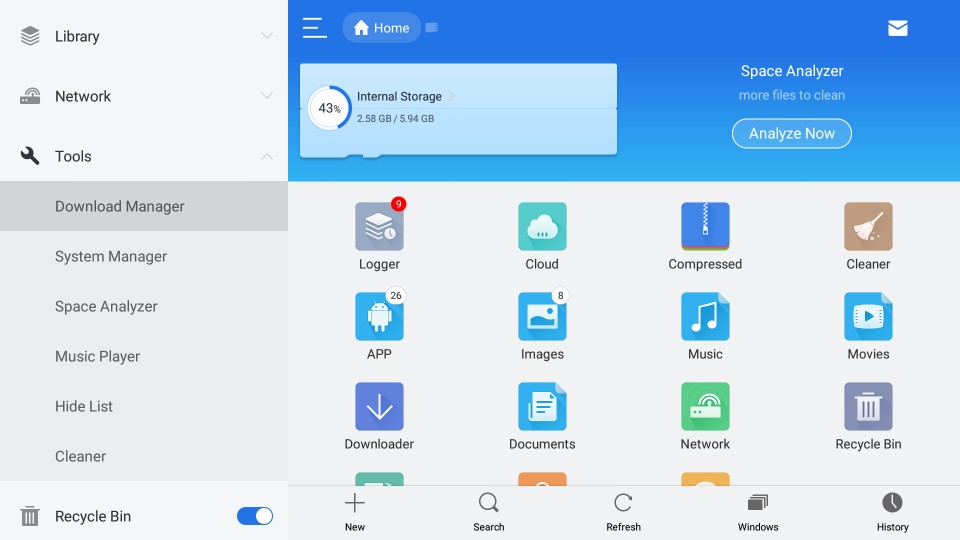
3. Teraz kliknij +Nowy (jest to opcja u dołu po prawej stronie okna Eksploratora plików ES)
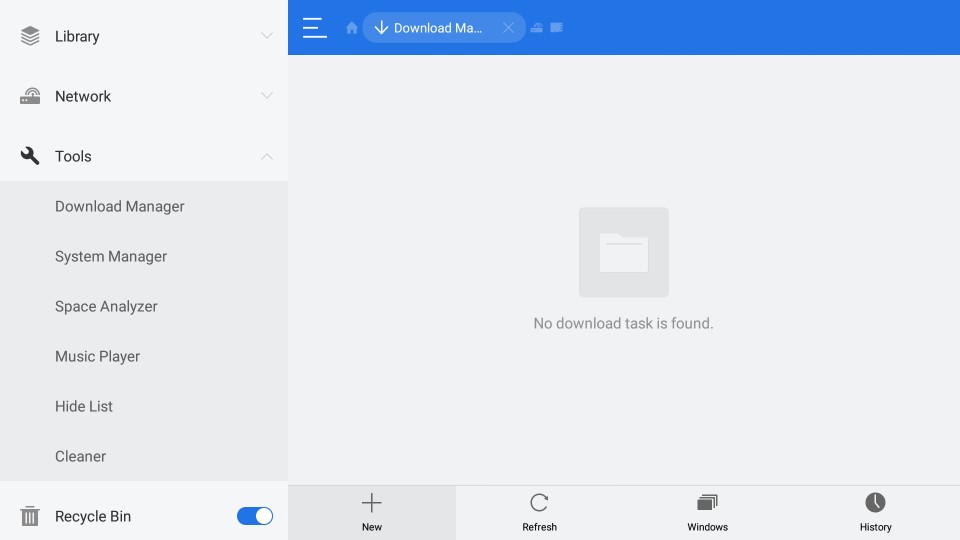
4. Musi pojawić się następujące okno dialogowe
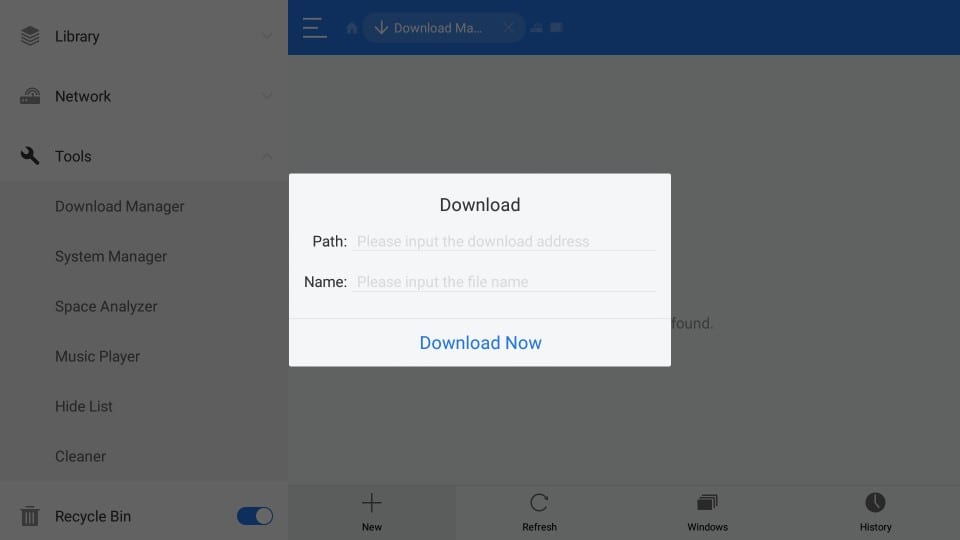
5. Wprowadź adres URL http://bit.ly/tittv w Ścieżka pole
Wpisz adres URL https://www.firesticktricks.com/titv w Ścieżka pole
Wpisz dowolną nazwę w polu Nazwa pole (idę z Titanium TV)
Kiedy będziesz gotowy, kliknij Pobierz teraz
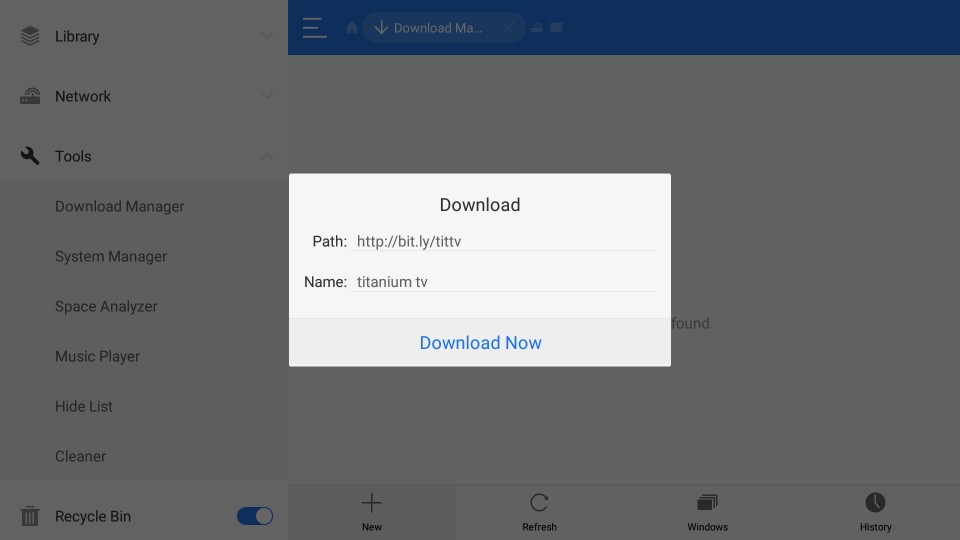
6. Poczekaj na pobranie aplikacji Titanium TV APK na FireStick
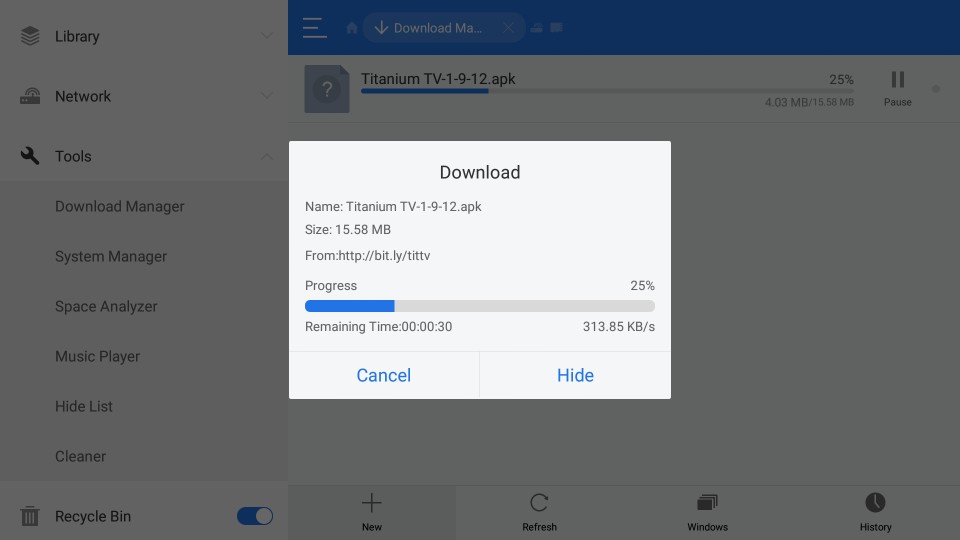
7. Stuknij Otwórz plik
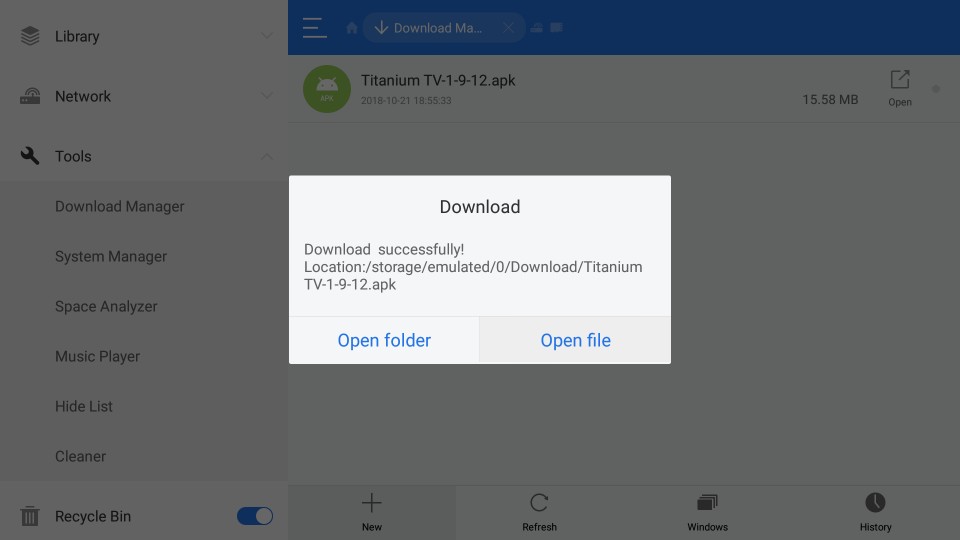
8. Stuknij zainstalować
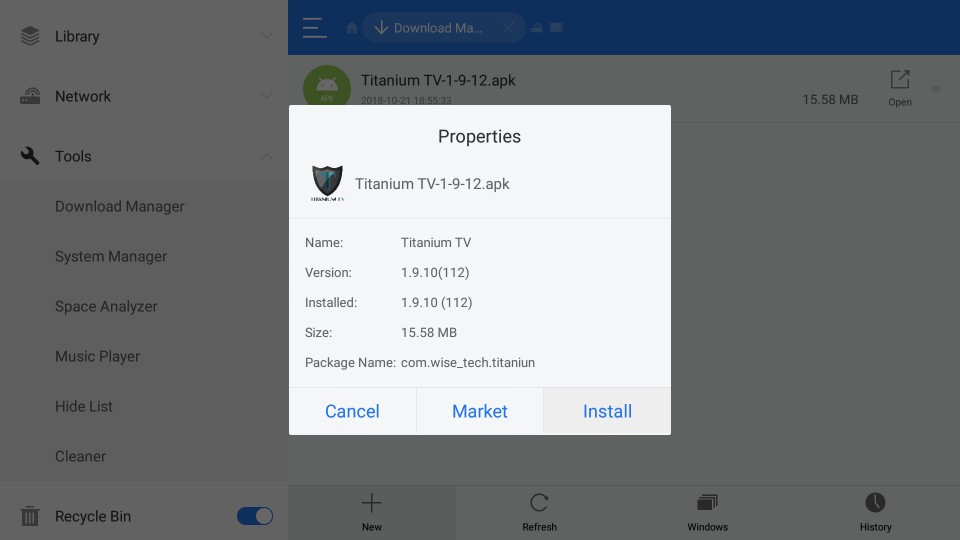
9. Po przejściu do następującego okna przewiń w dół do Kolejny przycisk w prawym dolnym rogu

10. Przycisk Dalej zostaje zastąpiony przez zainstalować przycisk. Kliknij to.

11. Poczekaj na zakończenie instalacji
12. Kliknij Gotowy jeśli chcesz uruchomić aplikację później. Kliknij otwarty uruchomić go teraz.

W ten sposób instalujesz Titanium TV w FireStick za pomocą ES File Explorer.
Uwaga: Aby usunąć plik APK po zainstalowaniu Titanium TV, ponownie otwórz ES File Explorer i rozwiń opcję Local po lewej stronie. Zobaczysz dwa elementy wymienione jako „Strona główna”. Kliknij drugi. Teraz w prawej części okna otwórz folder Pobierz. Podświetl plik APK Titanium TV, długo naciśnij przycisk Wybierz na pilocie FireStick i kliknij Usuń (ikona kosza) na dole.
Ważne: zainstaluj MX Player na FireStick
MX Player to odtwarzacz wideo z wyboru w Titanium TV (tak jak w Terrarium TV). Potrzebujesz zewnętrznego odtwarzacza, aby odtwarzać filmy na Titanium TV.
Aby zainstalować MX Player za pomocą Downloadera, wykonaj te same kroki, co w metodzie 1.
- Jeśli chodzi o część, w której musisz wprowadzić adres URL, wpisz http://bit.ly/mxfire
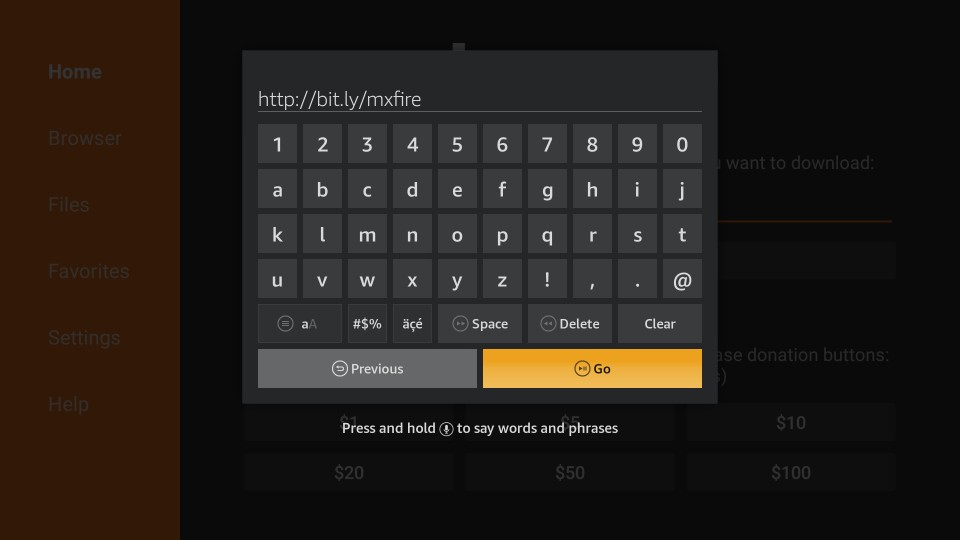
- Kliknij UDAĆ SIĘ
- Postępuj zgodnie z instrukcjami wyświetlanymi na ekranie, aby zainstalować aplikację
Jeśli używasz Eksploratora plików ES, wykonaj te same kroki, co w metodzie 2.
- Kiedy dojdziesz do części, w której prosi o adres URL, w Ścieżka pole wprowadź http://bit.ly/mxfire i w Nazwa W polu wpisz dowolną nazwę
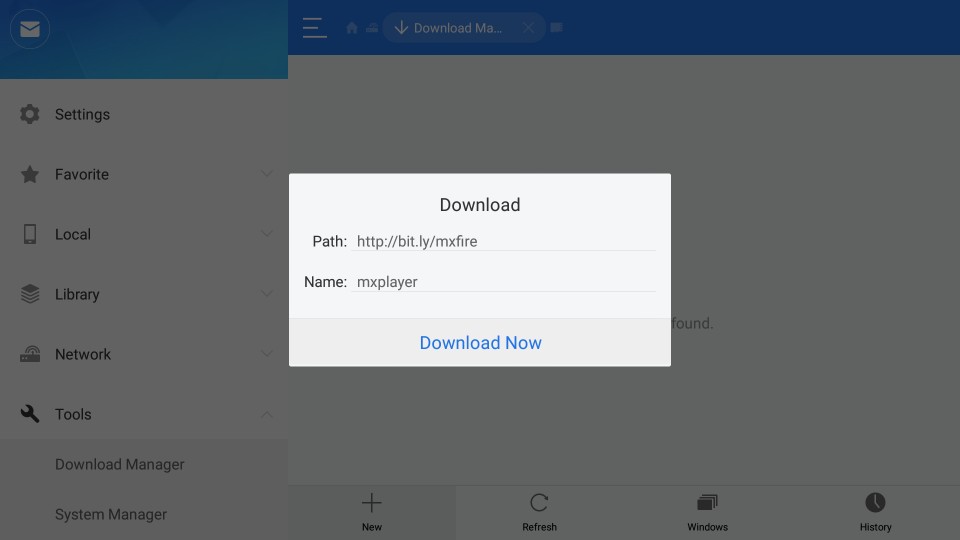
- Kliknij Pobierz teraz
- Kliknij Otwórz plik
- Kliknij zainstalować
- Kliknij zainstalować jeszcze raz
Jak korzystać z Titanium TV w FireStick
Titanium TV to klon Terrarium TV. Jeśli korzystałeś z Terrarium TV, nie odczuwałbyś żadnej różnicy w sposobie interakcji z aplikacją i korzystania z niej. Jeśli nie korzystałeś wcześniej z Terrarium TV, nadal będziesz w stanie niezwykle łatwo korzystać z Titanium TV.
Po pierwszym uruchomieniu aplikacji Titanium TV w FireStick pojawi się okno Changelog. Kiedy go miniesz, zobaczysz okno Zastrzeżenia. Tutaj musisz kliknąć Akceptuj. I zanim w końcu przejdziesz do ekranu głównego, zostaniesz poproszony o wybranie domyślnego odtwarzacza wideo.
Zainstalowaliśmy już MX Player. Więc idź dalej i ustaw go jako domyślny odtwarzacz. Zawsze możesz to zmienić w Ustawieniach Titanium TV.
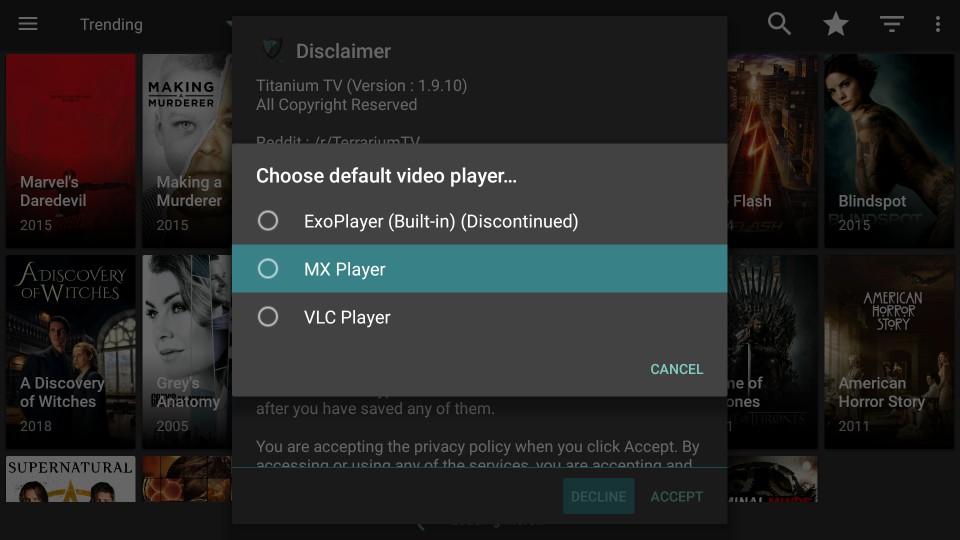
W niniejszym przewodniku przedstawiłem najbardziej aktualną wersję Titanium TV od momentu jej napisania. Jeśli dostępna jest nowa wersja, aplikacja wyświetli monit o aktualizację. Śmiało i zaktualizuj aplikację.
Reszta aplikacji jest dokładnie taka, jakiej oczekujesz. Domyślnie na ekranie głównym wyświetlana jest lista popularnych programów telewizyjnych, takich jak Terrarium TV. Możesz kliknąć menu hamburgerów w lewym górnym rogu i przejść do filmów.
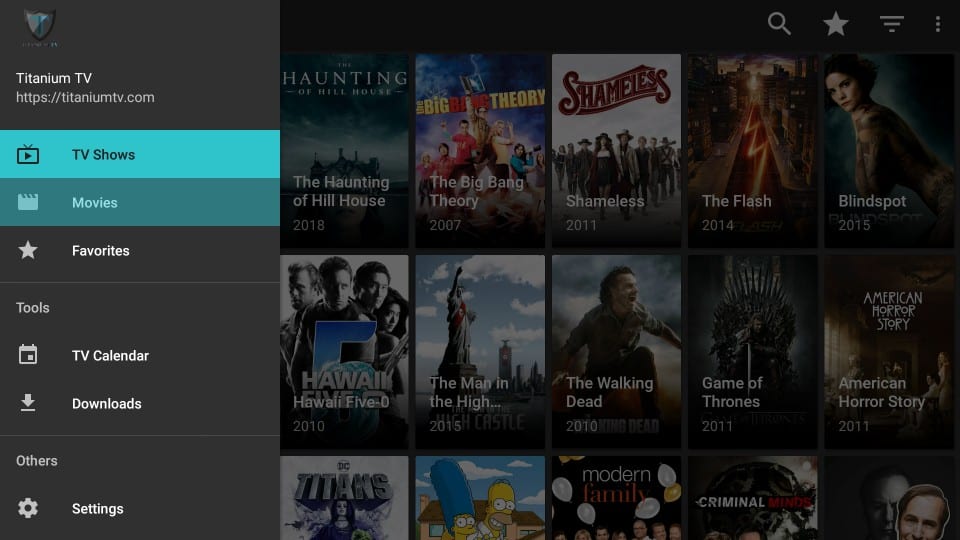
W menu hamburgerów znajduje się menu rozwijane odwróconego trójkąta, które pozwala wybrać ulubione kategorie.
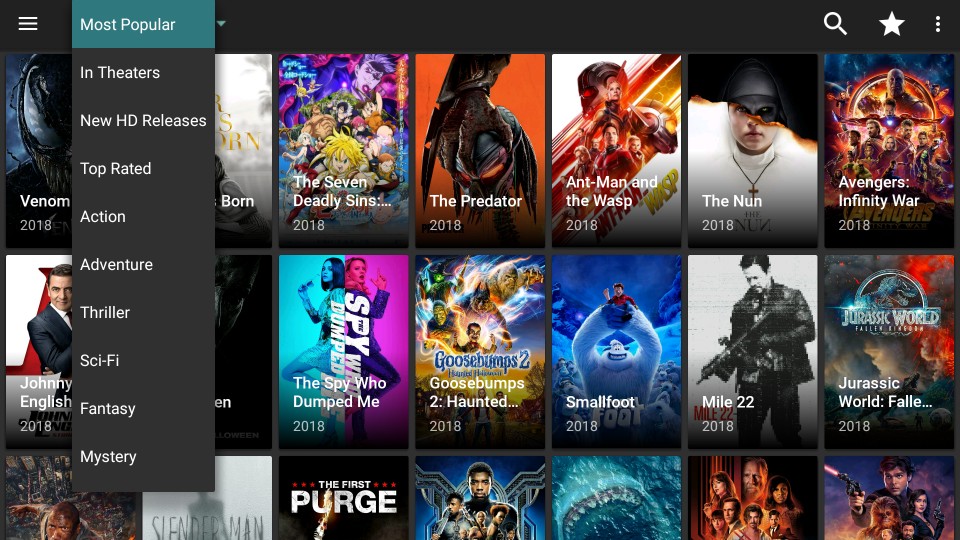
Po prawej stronie kliknij ikonę Wyszukaj, aby znaleźć coś konkretnego, czego możesz szukać. Śmiało i zacznij streamować!
Likwidacja
Uważam Titanium TV za realną alternatywę dla Terrarium TV. To idealny klon. Ma nie tylko ten sam interfejs i układ, ale także ma ten sam styl. Tytanowa telewizja może nie mieć takich samych zdolności zgarniania, ale pobiera dobre linki. W końcu to wszystko, czego potrzebujemy.
Związane z:
Najlepsze aplikacje dla FireStick
Jak zainstalować Morph TV na Fire Stick
Jak zainstalować CyberFlix TV na FireStick
Jak zainstalować aplikację Cinema APK na Fire Stick
Jak zainstalować Kodi na FireStick
Kliknij tutaj, aby uzyskać tajne triki do cięcia przewodów bezpośrednio do skrzynki odbiorczej.

16.04.2023 @ 13:55
z aplikację Downloader na FireStick 2. Wprowadź adres URL https://www.firesticktricks.com/ttv w polu adresu i kliknij Przejdź 3. Poczekaj, aż plik Titanium TV APK zostanie pobrany 4. Kliknij na plik APK, aby rozpocząć proces instalacji 5. Kliknij Zainstaluj, gdy pojawi się monit 6. Poczekaj, aż proces instalacji zostanie zakończony 7. Kliknij Otwórz, aby uruchomić Titanium TV Teraz możesz cieszyć się oglądaniem filmów i programów telewizyjnych na Titanium TV w FireStick. Metoda 2: Zainstaluj Titanium TV przy użyciu Eksploratora plików ES Eksplorator plików ES to kolejna pomocnicza aplikacja do pobierania plików APK na FireStick. Możesz zainstalować ES File Explorer z Amazon Store. Oto kroki, jak zainstalować Titanium TV przy użyciu Eksploratora plików ES: 1. Otwórz Eksplorator plików ES na FireStick 2. Kliknij na ikonę + w dolnym menu 3. Wprowadź adres URL https://www.firesticktricks.com/ttv w polu adresu i kliknij Przejdź 4. Poczekaj, aż plik Titanium TV APK zostanie pobrany 5. Kliknij na plik APK, aby rozpocząć proces instalacji 6. Kliknij Zainstaluj, gdy pojawi się monit 7. Poczekaj, aż proces instalacji zostanie zakończony 8. Kliknij Otwórz, aby uruchomić Titanium TV Teraz możesz cieszyć się oglądaniem filmów i programów telewizyjnych na Titanium TV w FireStick. Ważne: zainstaluj MX Player na FireStick Titanium TV nie ma wbud